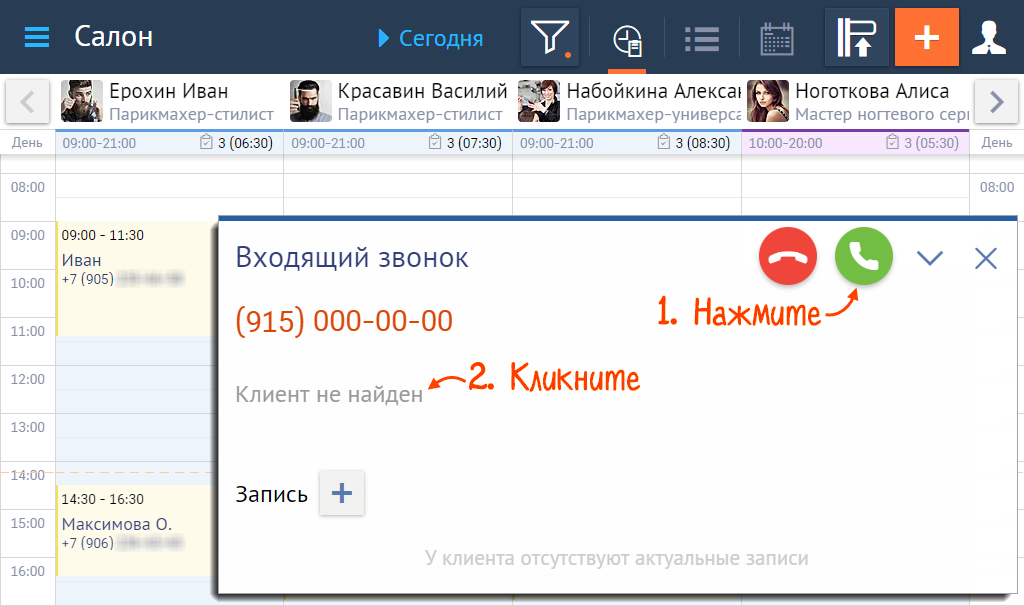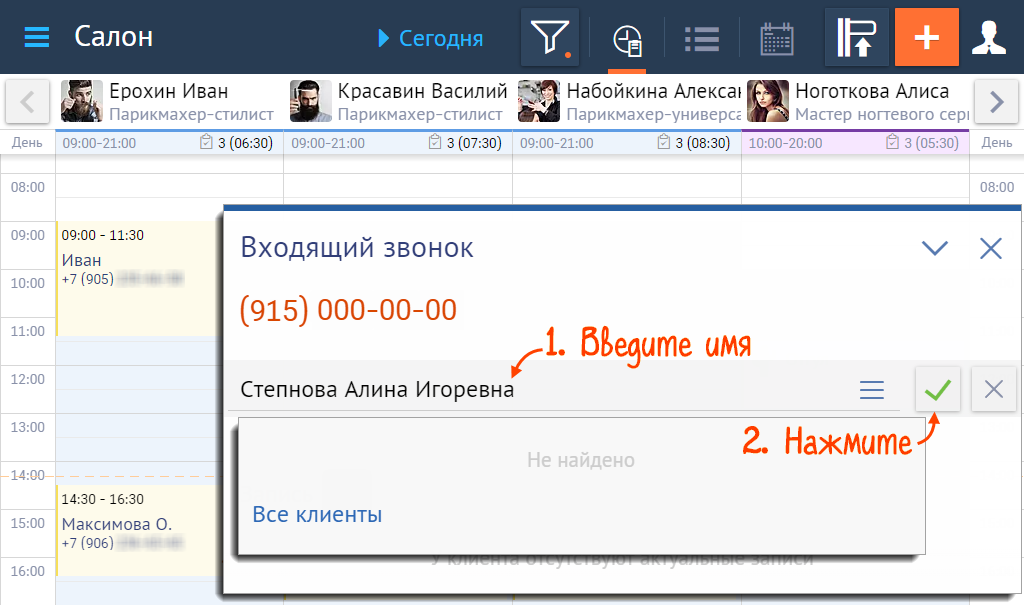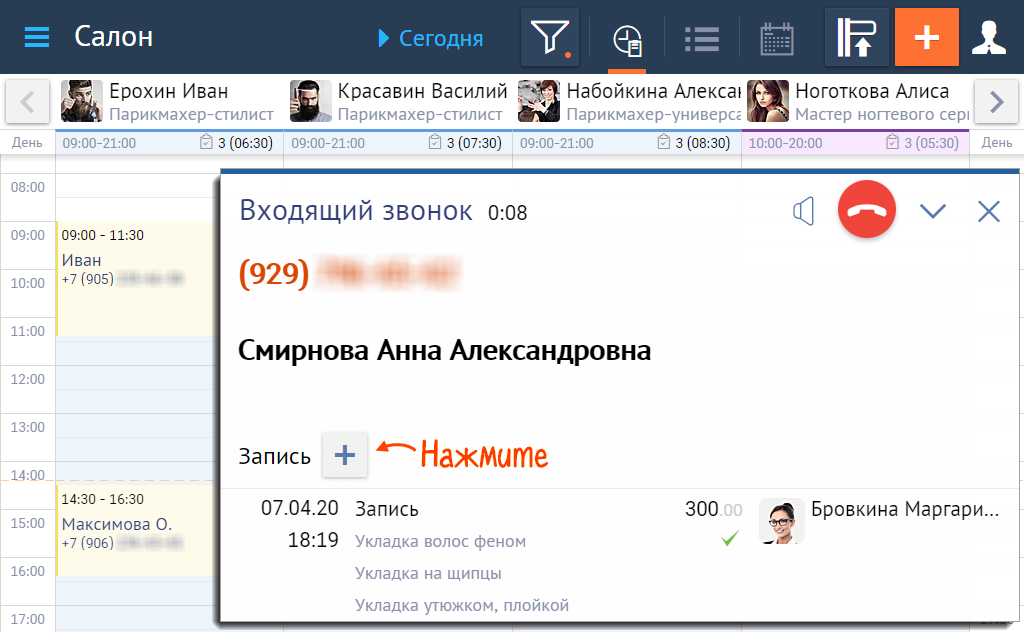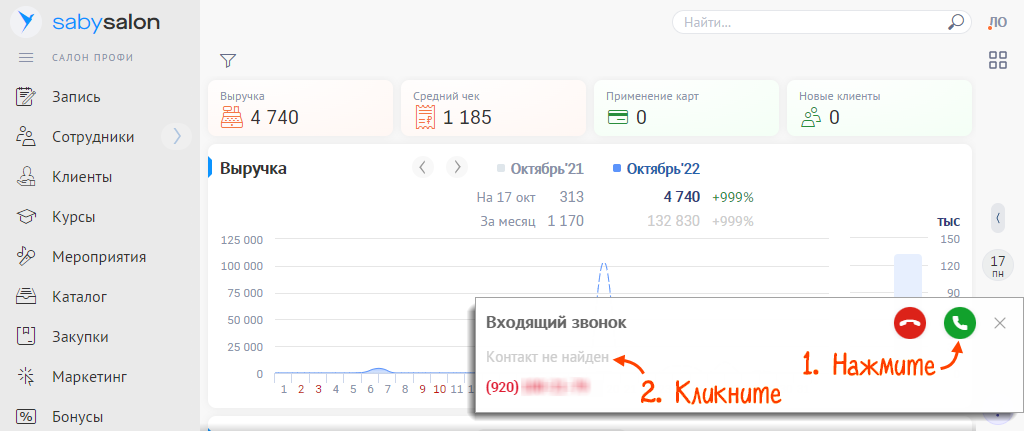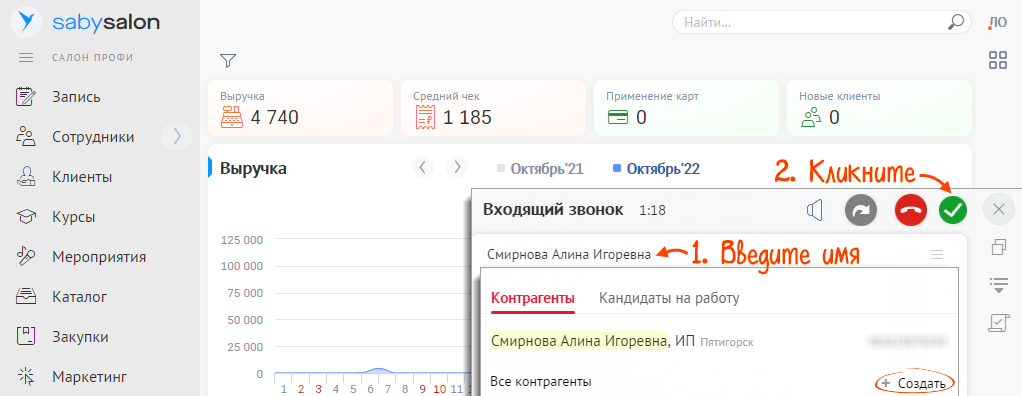Каждый раз, когда клиент звонит в салон, СБИС присылает уведомление о звонке. Вы видите, кто звонит и с какого номера. Если звонит новый посетитель, отобразится только телефон.
salon.sbis.ru
salon.sbis.ru
cl.saby.ru
cl.saby.ru
Во время звонка можно:
- добавить нового клиента;
- оформить новую запись;
- посмотреть профиль клиента и изменить данные;
- посмотреть предыдущие визиты.
Вы можете закрыть уведомление кнопкой ![]() . Чтобы открыть карточку звонка, нажмите
. Чтобы открыть карточку звонка, нажмите ![]() .
.

Добавить нового клиента
- Нажмите ссылку «Клиент не найден» — откроется строка ввода имени.
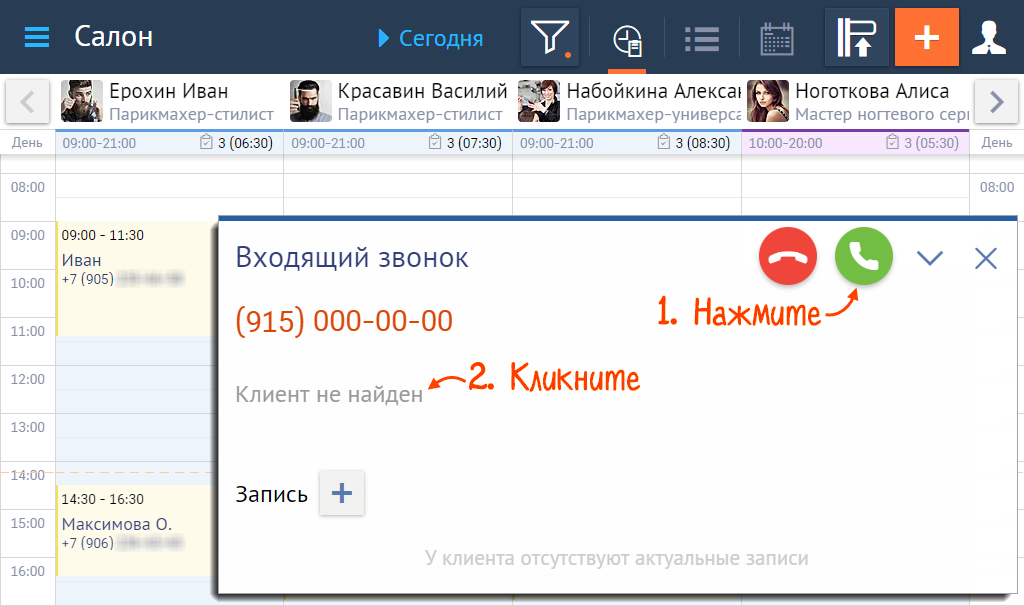
- Введите ФИО клиента и нажмите
 — карточка клиента добавлена в СБИС.
— карточка клиента добавлена в СБИС. 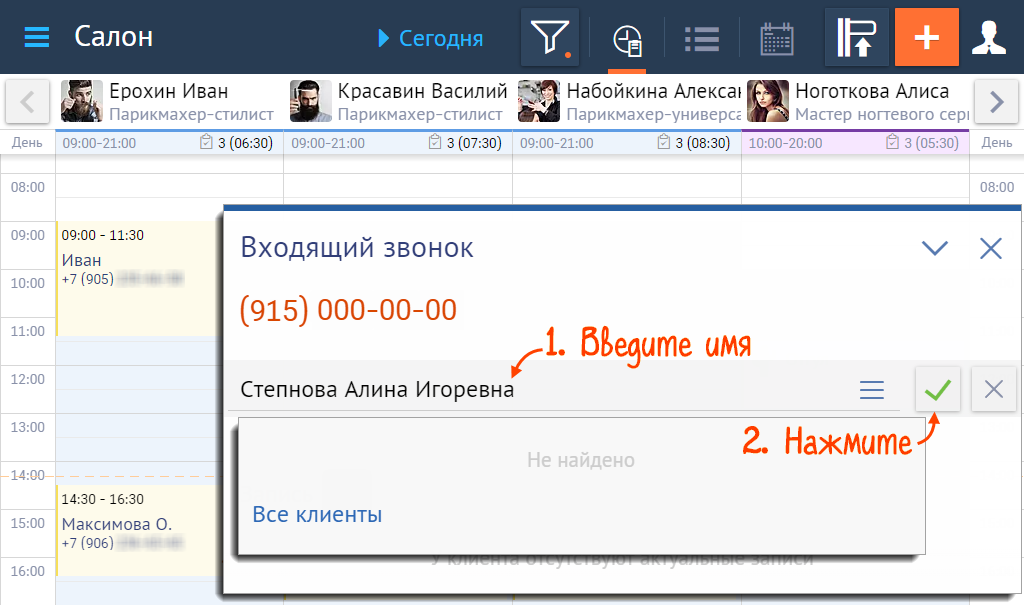
Оформить новую запись
- Нажмите
 — откроется окно создания новой записи.
— откроется окно создания новой записи. 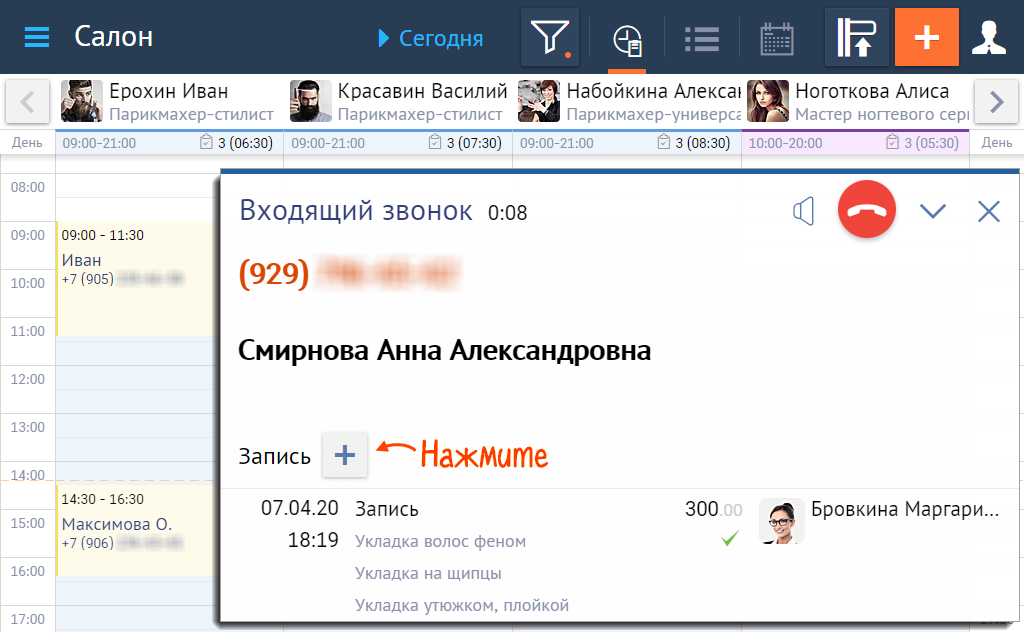
- Оформите запись: выберите мастера, время и услуги.

- Сохраните изменения кнопкой «Ok» — запись появится в журнале со статусом «Ожидание клиента».
Во время звонка можно:
- добавить нового клиента;
- посмотреть профиль уже добавленного клиента и изменить данные;
- посмотреть предыдущие визиты.
Вы можете закрыть уведомление кнопкой ![]() . Чтобы открыть карточку звонка, кликните его на панели справа.
. Чтобы открыть карточку звонка, кликните его на панели справа.

Добавить нового клиента
- Нажмите
 , затем «Контакт не найден» — откроется строка ввода имени.
, затем «Контакт не найден» — откроется строка ввода имени. 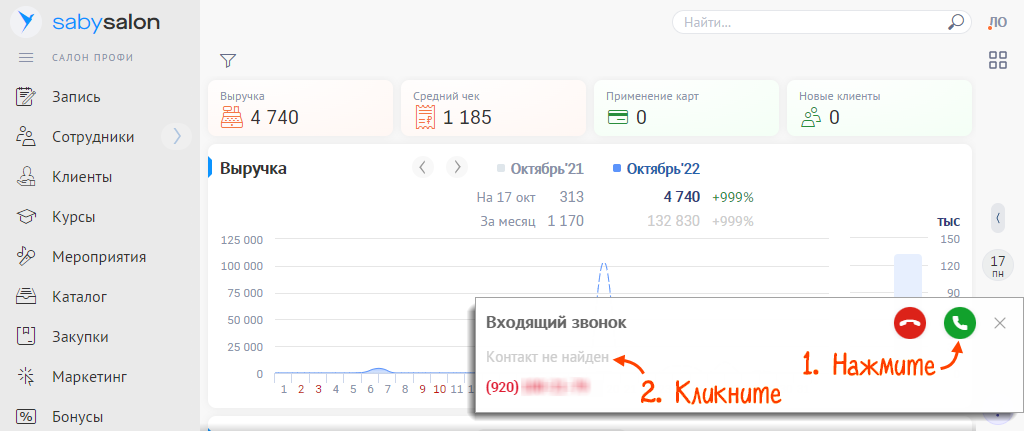
- Введите ФИО клиента, кликните «+ Создать» и нажмите
 — карточка клиента добавлена в СБИС.
— карточка клиента добавлена в СБИС. 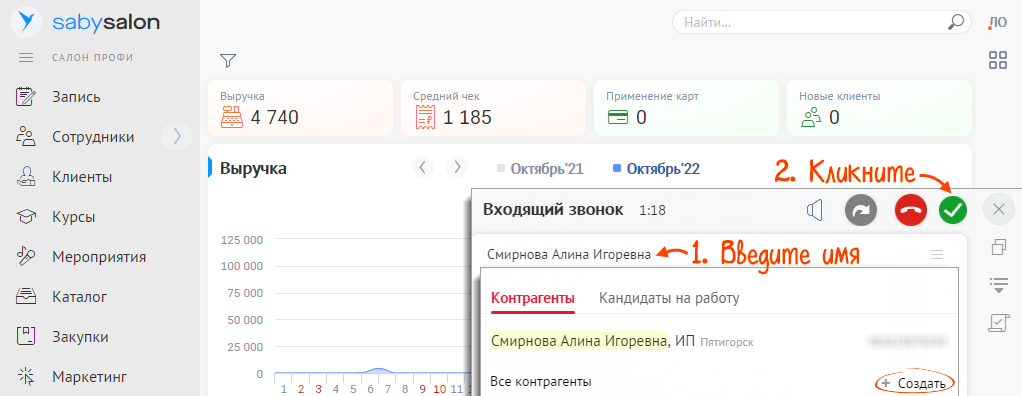
Нашли неточность? Выделите текст с ошибкой и нажмите ctrl + enter.